So erstellen Sie einen Freigabeordner in Dropbox
Wenn Sie Dropbox nicht benutzt, versucht oder sogar gehört haben, leben Sie wahrscheinlich noch in der Steinzeit. Dropbox ist eine der besten (wenn nicht die beste) Online-Dateispeicherlösung für alle Plattformen, einschließlich Ihres iPhone und Android-Telefons. Sie können Ihre Desktop-Dateien einfach und schnell mit der Cloud synchronisieren und von anderen Computern darauf zugreifen. Außer dem Speichern von Dateien ermöglicht Dropbox Ihnen auch, Ihre Dateien öffentlich zu teilen (legen Sie einfach Ihre Dateien in den öffentlichen Ordner) oder teilen Sie einen Ordner mit Freunden.
So können Sie einen Freigabeordner erstellen und ihn mit Ihren Freunden teilen.
Wenn Sie noch keine Dropbox verwendet haben, laden Sie den Desktop-Client herunter und installieren Sie ihn, registrieren Sie einen Dropbox-Account und beginnen Sie selbst.
Öffnen Sie den Dateimanager und navigieren Sie zum Dropbox-Ordner. Erstellen Sie einen neuen Ordner, den Sie freigeben möchten (nennen wir es den Share- Ordner).
Klicken Sie mit der rechten Maustaste auf den Ordner Freigabe. Navigieren Sie zu Dropbox -> Diesen Ordner freigeben .

Dies öffnet Ihren Standardbrowser und startet die Dropbox-Weboberfläche.
Geben Sie die E-Mail-Adresse (n) der Person (en) ein, mit denen Sie den Ordner teilen möchten. Optional können Sie einen oder zwei Kommentare hinterlassen.

Sobald der Ordner freigegeben ist, synchronisiert Dropbox ihn sofort mit Ihrem Desktop. Sie sollten jetzt ein neues Symbol im Freigabeordner sehen.
![]()
Der Empfänger erhält eine E-Mail, die wie folgt aussieht:

Ein Klick auf den Link bringt den Empfänger auf die Dropbox-Seite. Wenn der Empfänger kein Dropbox-Konto hat, wird er aufgefordert, ein Konto zu erstellen. Andernfalls kann er sich bei seinem Konto anmelden und den freigegebenen Ordner auf der Registerkarte Freigabe finden.

Das ist es.
Was Sie mit dem Share-Ordner tun können / können
- Sie können keinen Ordner in Ihrem öffentlichen Ordner freigeben
- Sie können keinen Ordner in einem anderen freigegebenen Ordner freigeben. Der Ordner ist bereits freigegeben
- Jeder, den Sie zu einem Ordner eingeladen haben, kann dann Dateien in diesem Ordner hinzufügen, löschen oder ändern
- Jeder, den Sie in einen Ordner eingeladen haben, kann andere einladen, dem Ordner beizutreten
- Nur der Ersteller des freigegebenen Ordners kann Personen aus dem Ordner entfernen
- Wenn zwei Personen gleichzeitig eine Datei in einem freigegebenen Ordner öffnen und bearbeiten, speichert Dropbox beide Änderungen in separaten Dateien. Es wird nicht versucht, Änderungen automatisch zu kombinieren oder zusammenzuführen.
Wenn Sie mit Dropbox mehr Tricks kennen, lassen Sie es uns in den Kommentaren wissen.

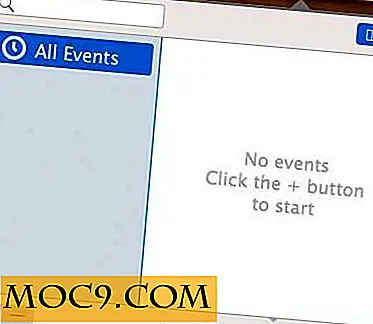
![Ubuntu Nautilus zeigt versteckte Dateien an. Hier ist, wie Sie sie verbergen [Quick Tips]](http://moc9.com/img/dconf-editor-show-hidden-files.jpg)




